win7未识别的网络怎么解决
- silencement原创
- 2019-06-15 14:06:2653868浏览
最近有位win7系统用户,在使用电脑的时候发现电脑的网络连接处,无缘无故出现未识别的网络,无internet访问的情况,导致了电脑连接不上网络,那么win7系统出现未识别的网络怎么办呢?今天为大家分享win7系统出现未识别的网络的解决方法。

步骤如下:
一、网卡驱动问题;
1、右键点击桌面的计算机图标,选择设备管理器,在设备管理器下方找到网络适配器选项。如图所示:
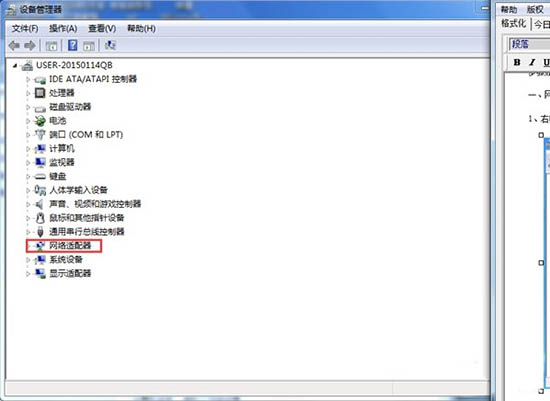
2、打开网卡驱动列表,找到我们的当前网卡驱动右键点击,选择禁用,然后再点击启用。如图所示:
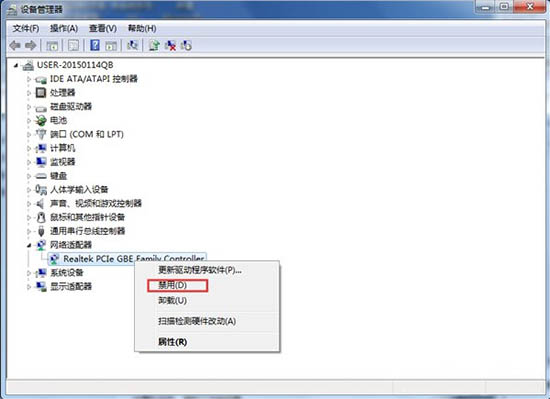
二、更改适配器设置;
1、右键点击桌面网络,下拉菜单中找打属性选项,进入网络属性主界面。如图所示:
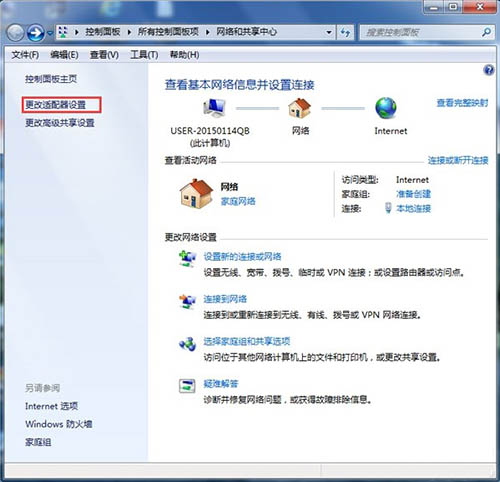
2、然后我们在属性界面的左上方菜单栏中可以看到更改适配器设置选项,我们点击进入。如图所示:
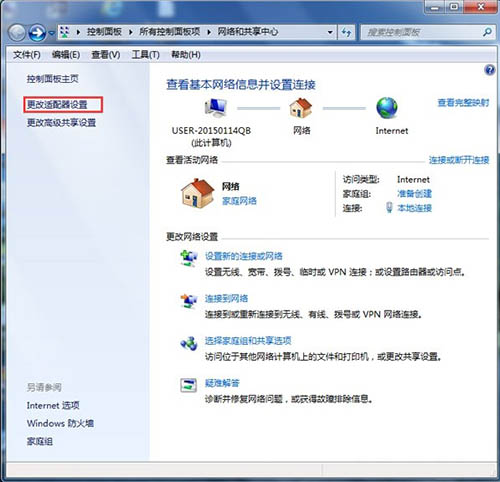
3、右键点击本地连接选项,选择属性,进入本地连接属性对话框。然后点击左下角的安装选项。如图所示:
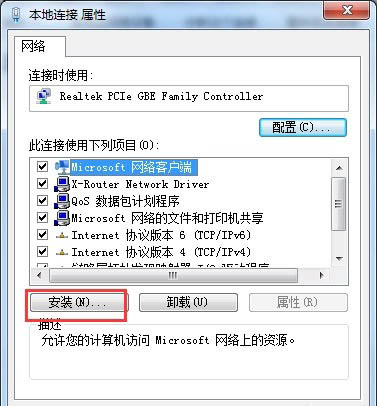
4、在弹出的选择网络功能类型对话框内,选择协议选项,点击下方的添加按钮进行添加。如图所示:
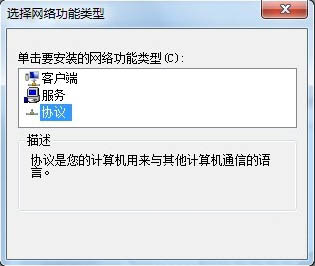
5、点击添加之后,在弹出的网络协议对话框内选择,ReliableMulticast Protocol协议,然后点击确定即可。如图所示:
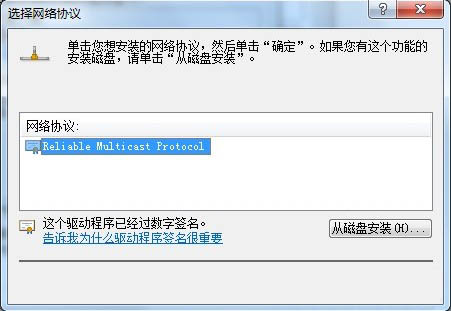
三、启动服务项;
1、点击电脑左下角开始菜单找到运行选项,点击打开,在运行文本框内输入services.msc然后点击确定。如图所示:
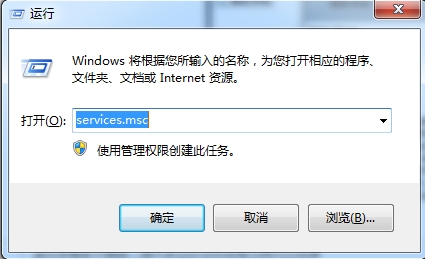
2、然后再服务列表中找到DNS和DHCP服务,点击在打开类型中选择自动,即可完成。如图所示:
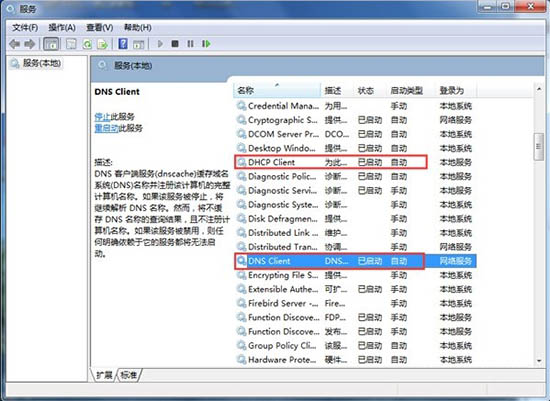
以上是win7未识别的网络怎么解决的详细内容。更多信息请关注PHP中文网其他相关文章!
声明:
本文内容由网友自发贡献,版权归原作者所有,本站不承担相应法律责任。如您发现有涉嫌抄袭侵权的内容,请联系admin@php.cn

